[EURESYS] Multicam 가상 COM Port 열고 카메라 통신하는 방법
2021-11-22

Euresys Multicam 가상 COM Port 설정
안녕하세요. 화인스텍 마케팅 팀입니다.
화인스텍 블로그를 찾아주셔서 감사합니다.
EURESYS Multicam을 이용해 Frame Grabber에서 COM Port를 열고 CameraLink
Camera를 통신하는 방법에 대해 설명드리겠습니다.
멀티캠(Multicam) 설치 이후 카메라와 통신을 위한 가상 COM Port 설정하는 방법을 살펴보겠습니다.
장치 관리자를 열어 사용되고 있는 컴포트를 확인해 봐야겠죠?
장치 관리자를 실행합니다.
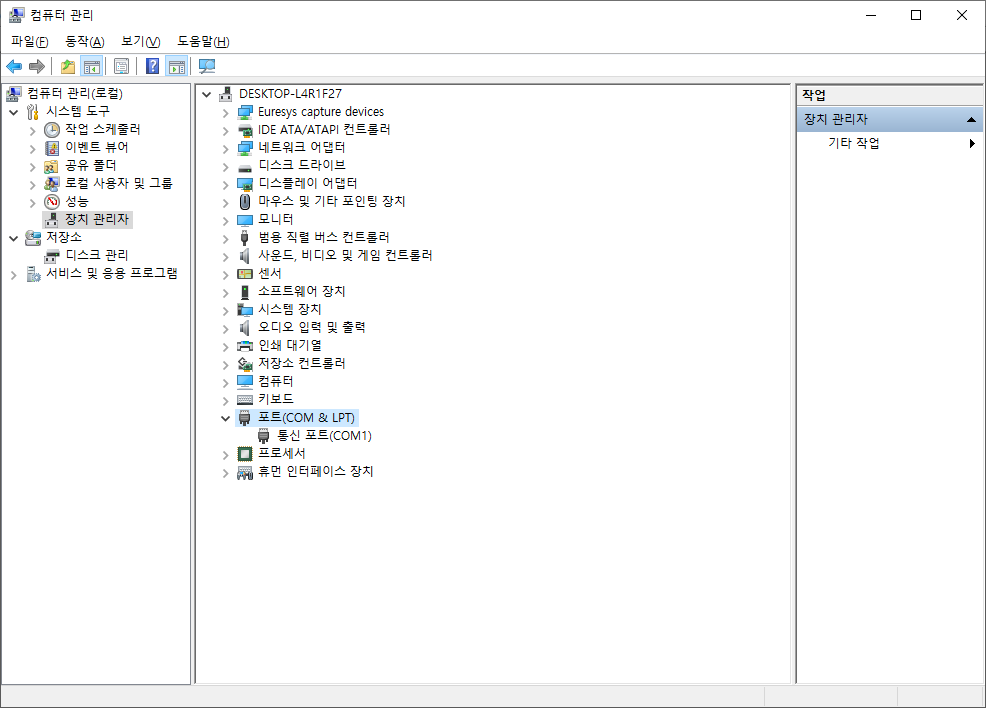
<그림 1> 장치 관리자에서 컴포트 검색
지금 제 PC에는 COM1이 사용 중이군요.
열려있는 COM1을 빼고 사용하면 됩니다.
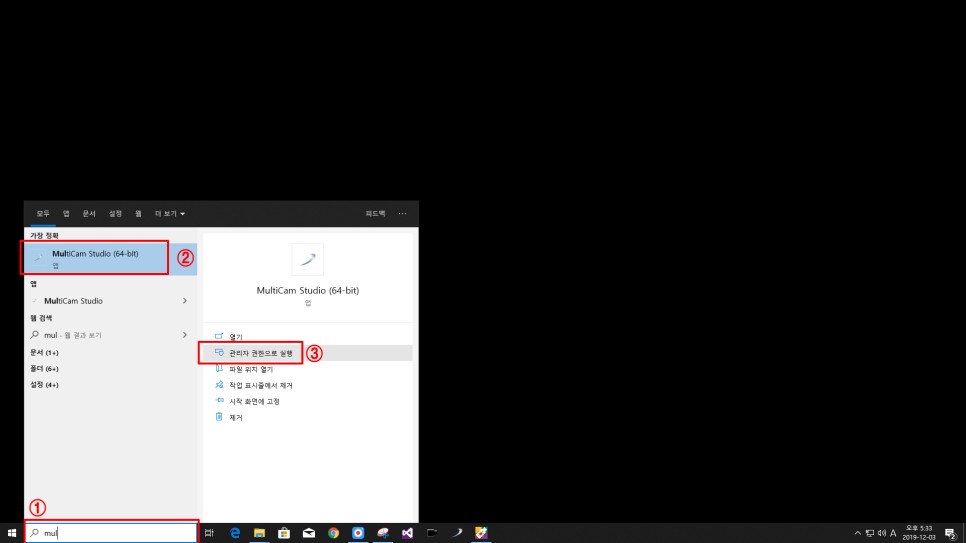
관리자 권한으로 멀티캠(Multicam)을 실행하는 방법
1. 윈도우 버튼 후 Multicam 검색
2. 멀티캠 실행
3. 오른쪽 관리자 권한으로 실행.
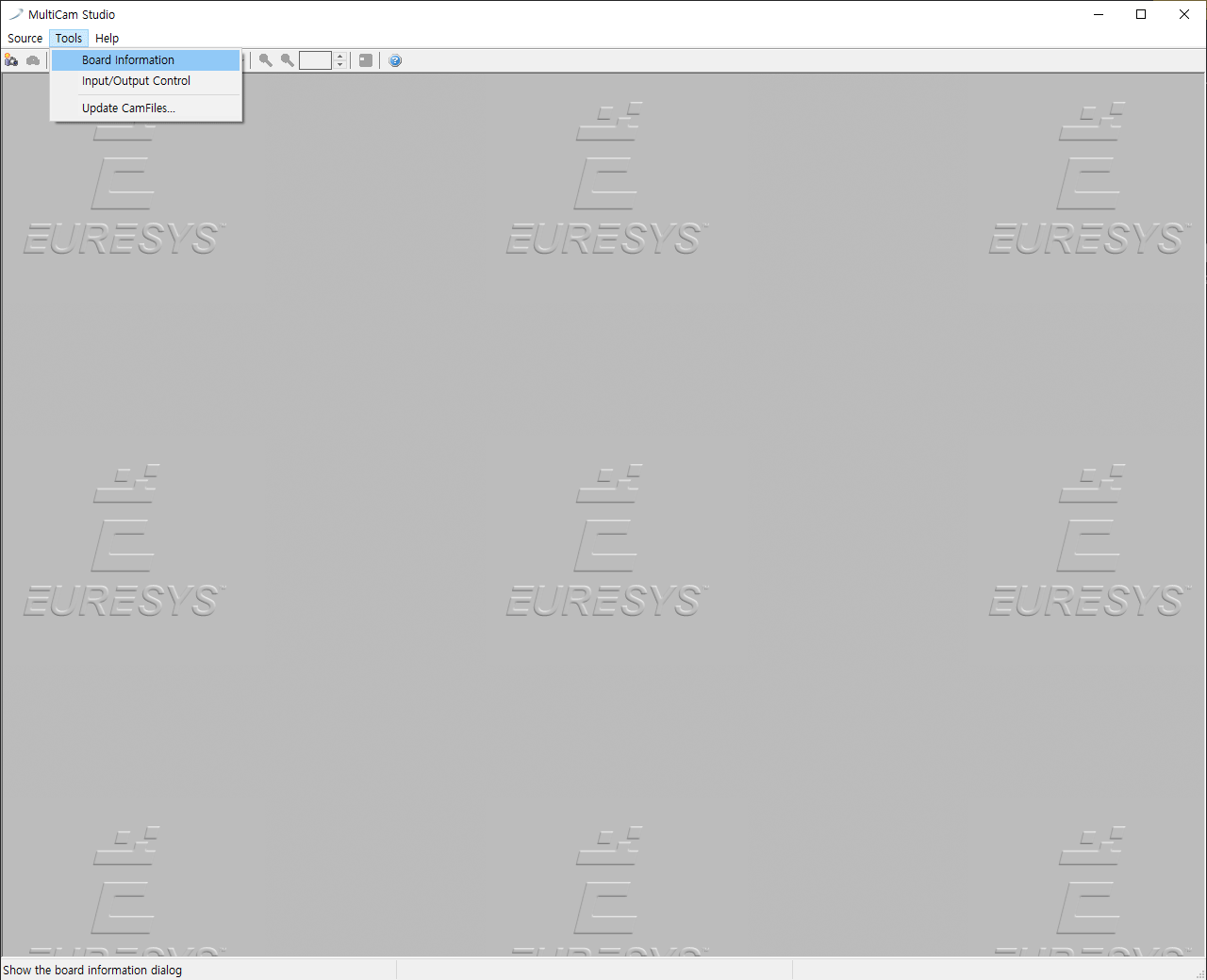
<그림 3> 컴포트 입력
1. 상단 메뉴에서 Tools > Board Information 을 클릭합니다.
2. 팝업 창 하단 SerialControlA 에 열고자 하는 포트를 입력합니다.
열고나서 장치관리자에 COM Port가 열렸는지 확인해주세요.
SENTECH 기준 연결하는 방법.
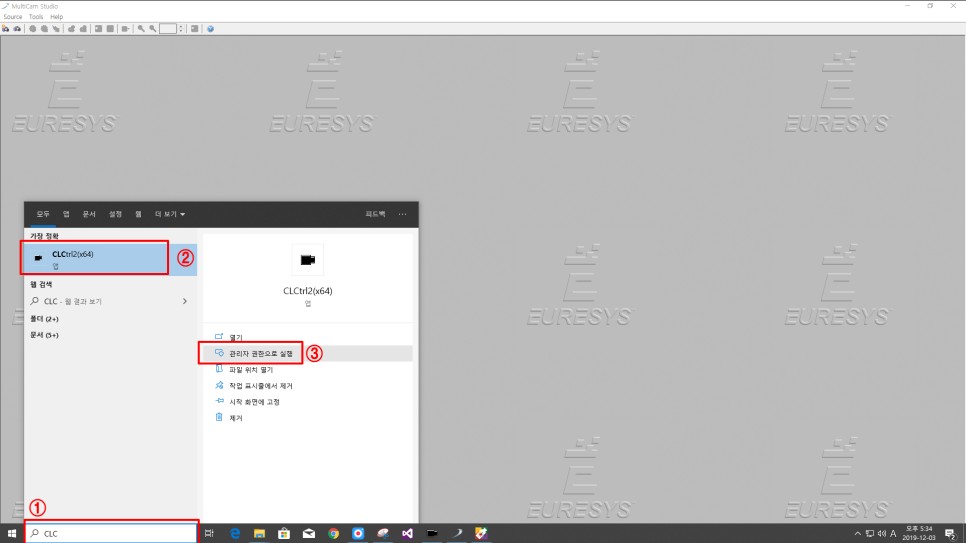
<그림 4> 카메라 통신 툴 실행
SENTECH CameraLink Control Tool (카메라 통신툴)인 CLCtrl2를 이용해 접속하겠습니다.
1. 윈도우에 설치된 CLCtrl2를 검색합니다.
2. 검색된 프로그램을 선택합니다.
3. 관리자 권한으로 실행합니다.
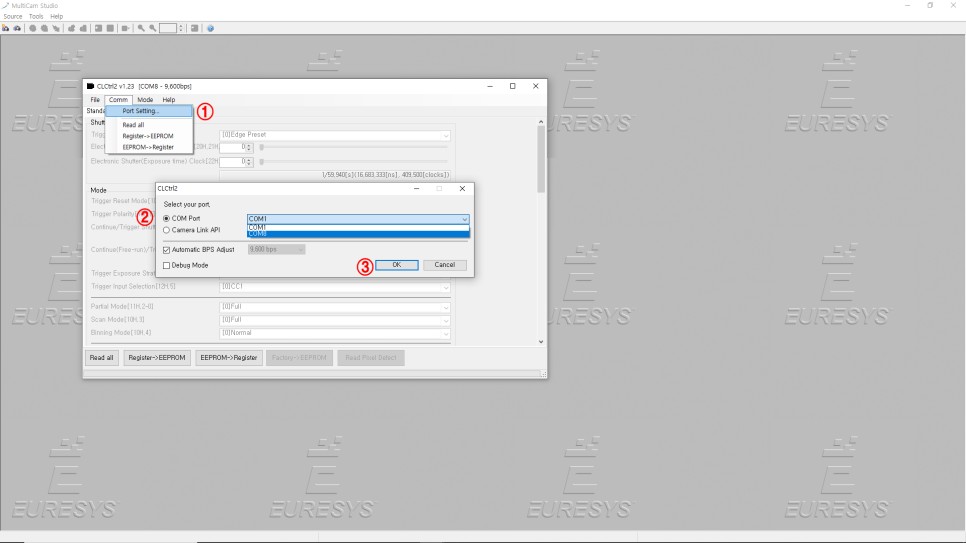
<그림 5> CLCtrl 2 화면
1. CLCtrl2 > Comm > Port Setting 을 선택합니다.
2. COM Port를 눌러 생성한 COM Port를 선택하세요.
3. OK를 눌러 설정을 저장하세요.
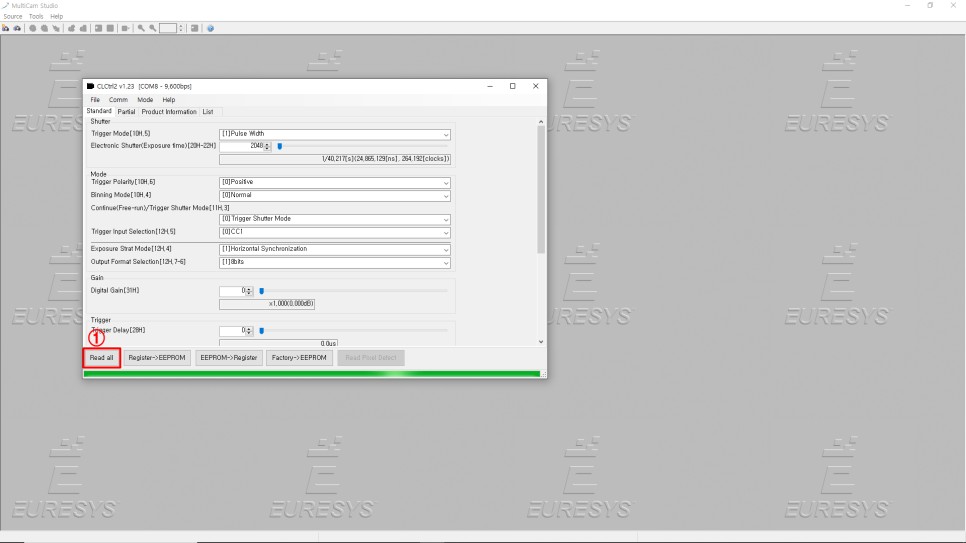
<그림 6> CLCtrl2 화면
1. Read All 을 눌러 설정을 정상적으로 불러오는 것을 확인하세요.
하나하나 차근차근 따라하시면 도움이 많이 되실 것이라 생각이 듭니다.
튜토리얼과 같이 했는데도 안되실 경우에는 저희 화인스텍으로 메일 주시거나
홈페이지에 문의해주시면 바로 응대해 드립니다.
메일주소 : sales@faisntec.com
홈페이지 문의 : https://fainstec.com/kr/inquiry/write
전화번호 : 02-579-1274 (영업 1번)
감사합니다.
즐거운 하루 보내세요
EURESYS Multicam에서 가상 COM Port 여는 방법 - 유튜브에서 보기





